基于erdas的图像拼接与裁剪步骤
Erdas基础教程数据预处理,校正、配准、镶嵌、裁剪

Erdas基础教程数据预处理,校正、配准、镶嵌、裁剪Erdas基础教程: 数据预处理来源:陕西师范大学旅游与环境学院在ERDAS中,数据预处理模块为Data preparation。
图标面板工具条中,点击图标——Data Preparation菜单1、图象几何校正第一步:显示图象文件在视窗中打开需要校正的Landsat TM图象:lanzhoucity.img.第二步:启动几何校正模块在Viewer#1的菜单条中,选择Raster|Geometric Correction.打开Set Geometric Model对话框.选择多项式几何校正模型Polynomial——OK.程序自动打开Geo Correction Tools对话框和Polynomial Model Properties对话框.先选择Close关闭Polynomial Model Properties对话框.程序自动打开GCP Tool Reference Setup对话框.选择Keyboard Only.OK.程序自动打开Reference Map Information提示框。
.选择Map Units: Meters.添加地图投影参数,如下图:.选择OK 确定地图投影参数,并关闭上图。
.选择OK,确定Reference Map Information,并关闭提示框。
.并自动打开采集控制点对话框。
GCP的具体采集过程:在图像几何校正过程中,采集控制点是一项非常重要和相当重要的工作,具体过程如下:.在GCP工具对话框中点select GCP 图标,进行GCP选择状态。
.在view#1中移动关联方框位置,寻找明显地物特征点,作为输入GCP。
.在GCP工具对话框中点击Great GCP图标,并在view#2中点击左键定点,GCP数据表将记录一个输入的GCP,包括编号、标识码、X、Y坐标。
.在GCP工具对话框中输入地图参数坐标X、Y。
.不断重复上述步骤,采集若干GCP,直到满足所选是的几何校正模型为止。
ERDAS实验详细操作步骤
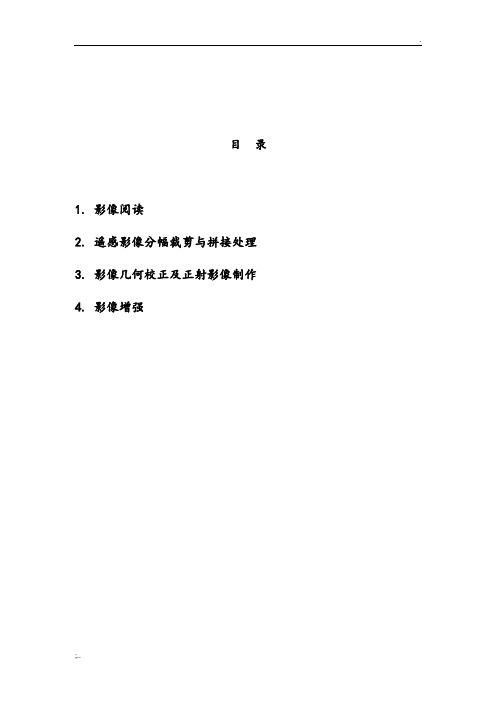
目录1. 影像阅读2. 遥感影像分幅裁剪与拼接处理3. 影像几何校正及正射影像制作4. 影像增强1. 影像阅读1.1 设置erdas的各种默认参数1)在ERDAS IMAGINE的主菜单栏上找到sessio n→Preferences,单击出现Preferences editor对话框。
2)通过拖动Category的滚动条,可以看到右方对应出现的各个参数,同时也可以在文本编辑处修改这些参数。
3)在Category下选择Viewer,拖动滚动条查看它的各种参数。
4)查看Category的帮助信息。
点击右下方的“help”和“Category Help”,则出现以下的界面,如果有不懂的地方我们就可以通过这个帮助信息寻求答案。
1.2 显示图像1)在ERDAS主菜单上点击图标,新建一个经典窗口,如下图:2)在Viewer界面上点击File→Open →Raster Layer,在默认路径中打开lanier.im g。
3)点击Raster Options栏设置图层的红绿蓝三个波段的分配。
将原来的4 3 2 改为4 5 3后,图象的色调明显变化了。
1.3 查询像素信息1)使用查询功能选择Utility→Inquire Cursor出现下图中的对话框,通过左下方的四个三角形的符号来分别调整查询指针的上下左右的位置,圆圈表示使查询指针回到中心处,指针的移动,其中的X和Y坐标的数值也会跟着作相应的变化。
指针所指的像素的信息被显示在单元格里。
选择Utility→Inquire Color,选择为黄色,则查询指针的十字框的颜色由白色变为了黄色。
选择Utility→Inquire Shape,呈现的滚动条列表中选择circle.cursor,再点击Use Cursor button, 然后点击Apply。
4)量测通过这个工具可以实现在所在图层中的点,线,面,矩形,椭圆形的长度(周长)和面积。
1.4 图层管理1)排列多个图层打开lnsoils.img,并在Raster Options栏中将锁定的ClearDisplay项取消,即不清除视窗中已经打开的图像,使得多个图层能够在一个窗口中存在和切换。
使用ERDAS对影像进行裁剪的批处理
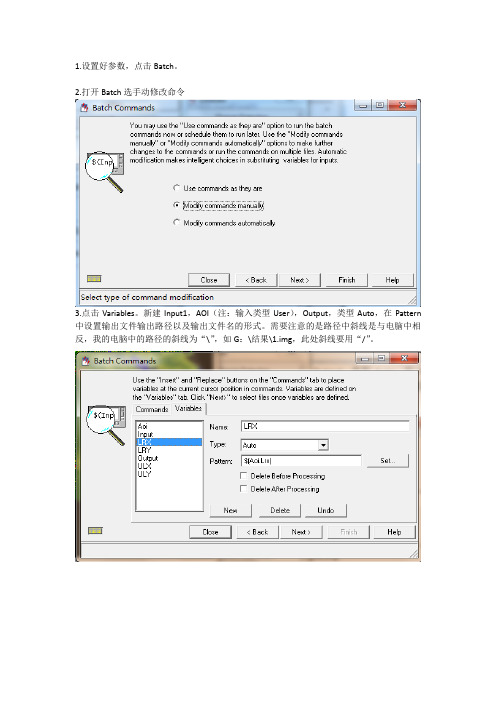
1.设置好参数,点击Batch。
2.打开Batch选手动修改命令3.点击Variables。
新建Input1,AOI(注:输入类型User),Output,类型Auto,在Pattern 中设置输出文件输出路径以及输出文件名的形式。
需要注意的是路径中斜线是与电脑中相反,我的电脑中的路径的斜线为“\”,如G:\结果\1.img,此处斜线要用“/”。
4.点击Commands,把代码做如下修改,蓝色修改为红色。
modeler -nq subset.pmdl -meter -state "f:/shurushuju/90pogengdi.img" Integer 1 "f:/shuchushuju/90pogengdi_fx.img" Unsigned_8_bit Integer 110.0415791348544 32.51163416914503 111.251942771218 31.56581598732685Map useall 'Thematic bin direct default' "Thematic" "Thematic" "f:/shurushuju/fx.aoi" '' '' '(1)'modeler -nq subset.pmdl -meter -state "$(Input)" Integer 1 "$(Output)" Unsigned_8_bit Integer $(ULX) $(ULY) $(LRX) $(LRY)Map useall 'Thematic bin direct default' "Thematic" "Thematic" "$(Aoi)" '' '' '(1)'此处可保存为.bcf文件,下次可直接输入。
基于erdas的图像拼接与裁剪步骤

图像拼接与裁剪●实习目的:通过实习操作,学会如何进行图像分幅裁剪和图像拼接。
●内容:·图像规则分幅裁剪·图像不规则分幅裁剪·卫星影像拼接·航空影像拼接一、图像分幅裁剪在实际工作中,经常根据研究区的工作范围进行图像分幅裁剪,利用ERDAS可实现两种图像分幅裁剪:规则分幅裁剪,不规则分幅裁剪。
1规则分幅裁剪规则分幅裁剪是指裁剪的边界范围为一矩形,通过左上角和右下角两点的坐标就可以确定图像的裁剪位置,整个裁剪过程比较简单,其具体方法如下:ERDAS图标面板菜单条→Main→Data preparation→subset Image,打开subset Image对话框(图1.1)。
ERDAS图标面板工具条→DataPrep→Data preparation→subset Image,打开subset Image对话框(图1.1)。
图1.1 subset Image对话框裁剪范围输入有如下三种方法:1)通过键盘直接输入左上角、右下角的坐标值;2)先在图像视窗中放置查询框(右键→Inquire Box),用查询框选定裁剪范围,然后在图1.1对话框中选择From Inquire Box;3)先在图像视窗中绘制AOL区域,然后在对话框中选择AIO功能,利用此方法也可实现不规则裁剪。
裁剪结果见下图。
图1.2 裁剪结果示意图2不规则分幅裁剪不规则分幅裁剪是指裁剪图像的边界范围是个任意多边形,无法通过左上角、右下角两点的坐标确定图像的裁剪位置,而必须事先生成一个完整的闭合多边形区域,可以是一个AOI多边形。
AOI多边形裁剪首先在视窗中打开需要裁剪的图像,并应用AOI工具绘制多边形AOI,可以将多边形AOI保存在文件中(.aoi),也可以暂时不退出视窗,将图像与AOI多边形保留在视窗中,然后:ERDAS图标面板菜单条→Main→Data preparation→subset Image,打开subset Image对话框(图1.1)。
ERDAS的预处理基本操作
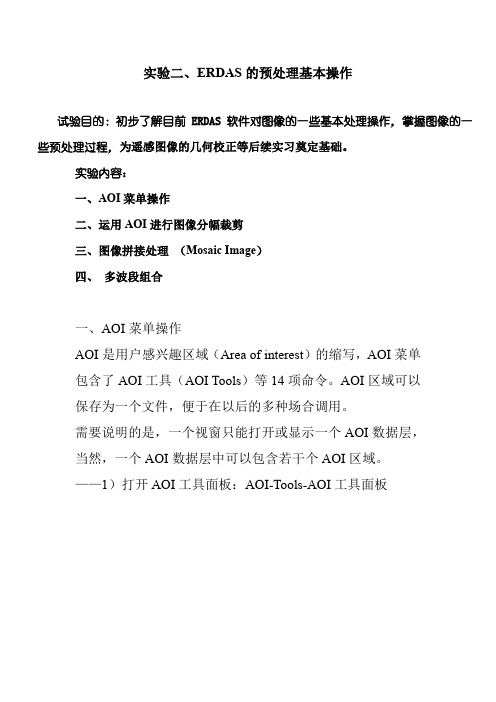
实验二、ERDAS的预处理基本操作试验目的:初步了解目前ERDAS软件对图像的一些基本处理操作,掌握图像的一些预处理过程,为遥感图像的几何校正等后续实习奠定基础。
实验内容:一、AOI菜单操作二、运用AOI进行图像分幅裁剪三、图像拼接处理(Mosaic Image)四、多波段组合一、AOI菜单操作AOI是用户感兴趣区域(Area of interest)的缩写,AOI菜单包含了AOI工具(AOI Tools)等14项命令。
AOI区域可以保存为一个文件,便于在以后的多种场合调用。
需要说明的是,一个视窗只能打开或显示一个AOI数据层,当然,一个AOI数据层中可以包含若干个AOI区域。
——1)打开AOI工具面板:AOI-Tools-AOI工具面板——2)打开一幅影像图,,点击按钮,可以任意画一个多边形,将其保存(aoi格式)。
2、定义AOI显示特性(AOI Styles)AOI——Styles——对话框3、保存AOI数据层众多的AOI区域可以保存为一个文件,便于在以后的多种场合调用。
视窗菜单条:file——save——aoi layer as点击ok,保存。
二、运用AOI进行图像分幅裁剪事先生成一个完整的闭合多边形区域,可以是一个AOI多边形,也可以是ArcInfo的一个Polygon Coverage,针对不同的情况采用不同的裁剪过程。
首先在视窗中打开需要裁剪的图像,并应用AOI工具绘制多边形AOI,保存在文件中(*.aoi)。
步骤:点击ERDAS工具栏上的面板,选择SubsetImage,弹出如下对话框图:输入Input File,Output File,点击AOI按钮,选择AOI 文件,点击ok,即可进行影像的切割。
点击ok,完成裁剪。
三、图像拼接处理(Mosaic Image)图像拼接处理是要将具有地理参考的若干相邻图像合并成一幅图像或一组图像,需要拼接的输入图像必须含有地图投影信息,或者说输入图像必须经过几何校正处理。
ERDAS Imagine裁剪与拼接以及几何校正

班级:11生态二班姓名:王国庆学号:201130020220一、实验目的与要求1.了解ERDAS IMAGINE8.4软件的图标面板、综合菜单及其功能2.熟悉基本的ERDAS IMAGINE软件的视窗操作3.掌握ERDAS中图形的输入与输出4.遥感图像的裁剪和拼接5.遥感图像的几何校正二、实验内容(一)遥感图像裁剪(Subset Image)1.规则裁剪1)打开ERDAS IMAGINE8.4,显示视窗面板,点击viewer打开一个视窗,在左上角的文件夹里面.打开一个文件2)在文件中点击右键,打开Inquire box按键,会出现以下的矩形裁剪窗口,可以调整矩形的大小确定裁剪的大小。
3)点击图标面板中的DataPrep,弹出工具框4)点击Subset Image选项,弹出裁剪窗口5)在input File中查找同一张图片,然后再从Output File中创建文件夹存放文件6)点击From Inquire Box,点击OK完成,打开文件如下2.不规则裁剪1)先打开一个图像窗口,同上2)打开视窗工具栏中的AOI工具栏中的Tools3)点击多边形工具进行裁剪,点击属性盘进行设置4)点击File中的AOI Layor As保存AOI文件。
5)点击图标面板中的DataPrep,弹出工具框,点击Subset Image选项,弹出裁剪窗口,后续步骤同上,在input File中查找同一张图片,然后再从Output File中创建文件夹存放文件。
6)点击ok后在点击下面的AOI选项,选择“AOI Source”中的“Viewer”选项7).退出,点击OK选项,完成裁剪8).打开一个新的Viewer窗口,查看裁剪的文件(二)、图像拼接1.打开ERDAS图标面板菜单条中的DataPre选项,并选择Mosaic Images选项,弹出了拼接视窗。
2.点击左上角的插入文件按钮,加载Mosaic图像,添加三个文件,即“wasia1_mss.img”“wasia2_mss.img”“wasia3_tm.img”,并在下面的“Image Area Options”中选择“ComputerActive Area”。
erdas裁剪图像
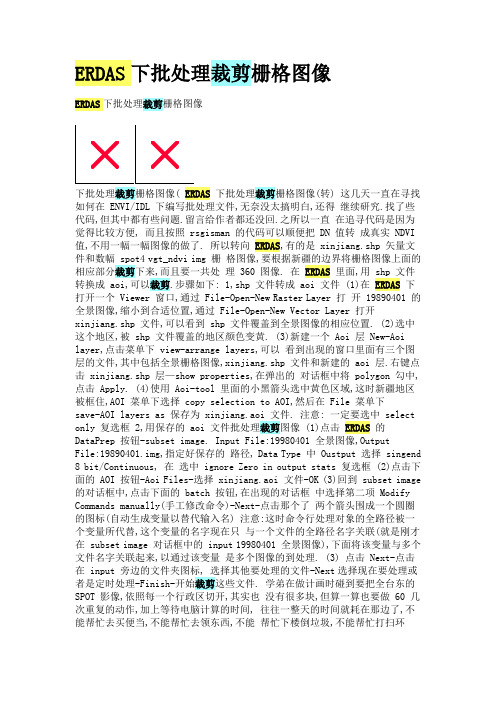
ERDAS下批处理裁剪栅格图像ERDAS下批处理裁剪栅格图像下批处理裁剪栅格图像( ERDAS下批处理裁剪栅格图像(转) 这几天一直在寻找如何在 ENVI/IDL 下编写批处理文件,无奈没太搞明白,还得继续研究.找了些代码,但其中都有些问题.留言给作者都还没回.之所以一直在追寻代码是因为觉得比较方便, 而且按照 rsgisman 的代码可以顺便把 DN 值转成真实 NDVI 值,不用一幅一幅图像的做了. 所以转向ERDAS,有的是 xinjiang.shp 矢量文件和数幅 spot4 vgt_ndvi img 栅格图像,要根据新疆的边界将栅格图像上面的相应部分裁剪下来,而且要一共处理 360 图像. 在ERDAS里面,用 shp 文件转换成 aoi,可以裁剪.步骤如下: 1,shp 文件转成 aoi 文件 (1)在ERDAS下打开一个 Viewer 窗口,通过 File-Open-New Raster Layer 打开 19890401 的全景图像,缩小到合适位置,通过 File-Open-New Vector Layer 打开xinjiang.shp 文件,可以看到 shp 文件覆盖到全景图像的相应位置. (2)选中这个地区,被 shp 文件覆盖的地区颜色变黄. (3)新建一个 Aoi 层 New-Aoi layer,点击菜单下 view-arrange layers,可以看到出现的窗口里面有三个图层的文件,其中包括全景栅格图像,xinjiang.shp 文件和新建的 aoi 层.右键点击 xinjiang.shp 层—show properties,在弹出的对话框中将 polygon 勾中,点击 Apply. (4)使用 Aoi-tool 里面的小黑箭头选中黄色区域,这时新疆地区被框住,AOI 菜单下选择 copy selection to AOI,然后在 File 菜单下save-AOI layers as 保存为 xinjiang.aoi 文件. 注意: 一定要选中 select only 复选框 2,用保存的 aoi 文件批处理裁剪图像 (1)点击ERDAS的DataPrep 按钮-subset image. Input File:19980401 全景图像,OutputFile:19890401.img,指定好保存的路径, Data Type 中 Oustput 选择 singend 8 bit/Continuous, 在选中 ignore Zero in output stats 复选框 (2)点击下面的 AOI 按钮-Aoi Files-选择 xinjiang.aoi 文件-OK (3)回到 subset image 的对话框中,点击下面的 batch 按钮,在出现的对话框中选择第二项 Modify Commands manually(手工修改命令)-Next-点击那个了两个箭头围成一个圆圈的图标(自动生成变量以替代输入名) 注意:这时命令行处理对象的全路径被一个变量所代替,这个变量的名字现在只与一个文件的全路径名字关联(就是刚才在 subset image 对话框中的 input 19980401 全景图像),下面将该变量与多个文件名字关联起来,以通过该变量是多个图像的到处理. (3) 点击 Next-点击在 input 旁边的文件夹图标, 选择其他要处理的文件-Next选择现在要处理或者是定时处理-Finish-开始裁剪这些文件. 学弟在做计画时碰到要把全台东的SPOT 影像,依照每一个行政区切开,其实也没有很多块,但算一算也要做 60 几次重复的动作,加上等待电脑计算的时间, 往往一整天的时间就耗在那边了,不能帮忙去买便当,不能帮忙去领东西,不能帮忙下楼倒垃圾,不能帮忙打扫环境....阿!离题了. 原则是,重复的动作都可以交由电脑代劳,重点是要知道如何请电脑作.在请电脑依照乡镇界帮忙把切取 SPOT 影像时,我们必需先指定范围,ErdasImagine 是依照 AOI 的设定范围切取影像,因此我们得先把乡镇界的SHP file(Vector)档开启, 然后一一点选, 再利用 Viewer 功能表中 AOI 选单内 Copy Selection To AOI, 这样就有一个乡镇的 AOI 范围了. 当然,在 AOI 选取完成后,我们必需要把它存档.做一个 AOI,存一个 AOI,这个部分必需手动来完成.(因为我还不知道自动该怎做.) 全部的 AOI 都做好后,现在我们有一大堆的 AOI 档桉了. 接下来是切取影像,指令为 Subset Image 如 Step 1.,点选后 Subset 的视窗就会出现,这时我们只要把里面的空格填满就可以执行影像切取的动作. Step 2.为输入欲切取的影像(input file),及切取后的影像存档(Output file). Step 3.指定欲由 Input file 影像的范围,这部分很重要,若范围设错了将会切取不到影像. Step 4.点选 AOI,将刚刚存好的 AOI 档桉载入(Step 5.),等会就要让程式依照这 AOI 的范围做切取的动作.以上就是做影像切取(Subset)的动作. 接下来是让程式批次(batch)切取影像, Step 6.点选在Subset 视窗下的 Batch 指令,会出现一个 Batch Commands 视窗. Step 7.选择Modify commands automatically,然后按 Next 的按键. 在 Next 按下后,视窗上会显现切取过程的指令,长长的一串,看都看不懂.(看不懂是因为没认真去看,用心看就懂了.) 会改变的项目叫作变数(Variables),指令(Commands)是不会变的,而我们要输入的 AOI File 就是变数. Step 8.在 Batch Commands 的视窗中选择 Variables,这边我们可以看到原来已经有 Input 及 output 两个变数在这. Step 9.现在我们要新增一个 Variables 叫 AOI,按下 NEW. Step 10.在Name 的空格填入 AOI,现在新增的变数名字就会改成 AOI. 再回到 Commands 的部分,找到指令中 AOI File 的位置. Step 11. 变数的地方选择刚刚新设的aoi Step 12. AOI file 的位置反白 Step 13. 以 aoi 变数取代 D:\aoi\30.aoi 替换掉后会变成下面这个样子,原来 D:\aoi\30.aoi 变成 aoi.按 Next. 刚刚输入的变数 aoi,现在多了一个格子要把档名填入,一个 input,一个 aoi, 一个output,这样就成了一个档桉.不过一个一个开档按输入要填到甚时后. 右下角有一个磁片的 ICON,点一下将会存一个 BlS 档桉,这是 Batch Commands 用的档桉. 用 EXCEL 开启刚刚存的 XXX.BLS file,会发现里面有 Input 及 AOI 两格,利用 Excel 将所有的档名都填入.存档(BLS). Step 16. 载入刚刚的 BLS.按下 Finish. 假设所有的步骤都没有错的话,那程式就会自动帮你把所有的图一个个切出来. 假如程式切图失败,或是跑完却没半个图,请回去检视 Step 3.,那个地方是最容易 (转自:) ENVI/Erdas下裁剪栅格影像图的步骤数据:矢量数据为 SHP 格式,面状(多边形)特征文件 test.tif.栅格数据为 TIFF 格式 testshp.shp . 1,打开栅格数据:通过 File -- Open Image 或者 File -- Open External File -- Generic Formats -- TIFF/GeoTIFF 2,打开矢量数据:通过 File -- Open Vector 或者 Vector -- Open Vector,选择文件类型 Shapefile(*.shp) ,选择矢量文件 testshp.shp,注意在弹出的Import Vector Files Parameters 对话框选择正确的投影类型.然后 OK 之后ENVI 自动将矢量文件转为 EVF 格式. 这里要注意栅格数据和矢量数据的投影系统必须一致. 如果不一致就需要重投影使其一致. 3,将矢量数据转为 ROI:在 Availabel Vectors List 选择数据,在 File 选择 Export Layers to ROI,然后在 Select Data File to Associate with new ROIS 中选择需要裁减的栅格数据, 再在 Export EVF Layers to ROI 中选择 Convert all records of anEVF layer to one ROI,点击 OK. 4,裁剪栅格数据:在 ENVI 主菜单 Basic Tools 中选择 Subset Data via ROIs, 在 Select Input File to Subset via ROI 中选择需要裁减的栅格数据,OK. 然后出现 Spatial Subset via ROI Param...对话框,在 Slect Input ROIs 中选择建立的 ROI.最后选择输出结果到文件还是内存即可. 补充:在Erdas下利用*.shp 数据进行裁剪时,把 shp 转换成 AOI 的步骤: 1),使用 Vector 打开 shp 文件,在 Vector 下使其变成可编辑状态2),在 Vector Attribute 属性表中选择所有的多边形,Edit>Copy,然后在 Aoi 下选择"copy selection to AOI...",最后在 File>Save aoi layer as...". ** 这里需要注意 Mask pixels outside of ROI ?这个选项,如果选择 No ,则是以包括 ROI 在内的最小矩形范围裁剪,得到的结果数据也是矩形.如果选择 Yes,则需要在 Mask Background Value 后给出 ROI 范围外的数据值,默认是 Yes 0 (该值自己谨慎设定,尤其是分类图像中 0 作为一个类别时,应该赋予其它值, 否则会造成统计混乱),这样得到的结果就是大家想要的不规则边界裁剪结果. ** 另外矢量数据必须是多边形类型,如果是线类型裁剪,在想要得到按照边界裁剪时就会出错如图启动ERDAS后打开Data Prep,选择Subset Image,会弹出如下对话框,在如上图的相应位置,添加需要裁剪的图像,并选择存放裁剪后图像的位置和名称,下面的tow or four corners是规则裁剪图像的,可以是两点或者四点裁剪,最下面的AOI是可以实现不规则裁剪的,现在是灰色的不可用,当你添加好后影像,此功能就可以使用了,矢量的不规则多边形可以是以前做好的,导入即可,也可是当前画的。
ERDAS影像裁切批处理
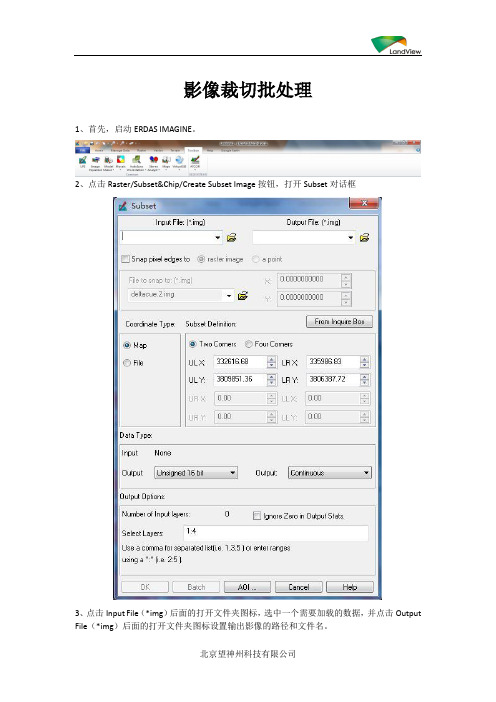
12、在 Untitled-Batch Command Editor 对话框上,在 Commands 下的文本框选中需要裁切影 像范围的第二个点坐标,在 Variable Editor 对话框上的 Modifier 后面的选项卡选择 Uly,点 击 Insert 按钮
北京望神州科技有限公司
北京望神州科技有限公司
15、在 Untitled-Batch Command Editor 对话框上,在 Commands 下的文本框选中需要裁切影 像范围 aoi 路径,在 Variable Editor 对话框上的 er 后面的选项卡选择 none,点击 Insert 按钮
北京望神州科技有限公司
16、点击 Close 按钮,关闭 Variable Editor 对话框 17、在 Untitled-Batch Command Editor 对话框上,选择 Input1 这一列
18、在 Untitled-Batch Command Editor 对话框上点击 Add File 按钮,加载别的需要影像裁切 的数据。
影像裁切批处理
1、首先,启动 ERDAS IMAGINE。 2、点击 Raster/Subset&Chip/Create Subset Image 按钮,打开 Subset 对话框
3、点击 Input File(*img)后面的打开文件夹图标,选中一个需要加载的数据,并点击 Output File(*img)后面的打开文件夹图标设置输出影像的路径和文件名。
13、在 Untitled-Batch Command Editor 对话框上,在 Commands 下的文本框选中需要裁切影 像范围的第三个点坐标,在 Variable Editor 对话框上的 Modifier 后面的选项卡选择 Lrx,点击 Insert 按钮
- 1、下载文档前请自行甄别文档内容的完整性,平台不提供额外的编辑、内容补充、找答案等附加服务。
- 2、"仅部分预览"的文档,不可在线预览部分如存在完整性等问题,可反馈申请退款(可完整预览的文档不适用该条件!)。
- 3、如文档侵犯您的权益,请联系客服反馈,我们会尽快为您处理(人工客服工作时间:9:00-18:30)。
图像拼接与裁剪●实习目的:通过实习操作,学会如何进行图像分幅裁剪和图像拼接。
●内容:·图像规则分幅裁剪·图像不规则分幅裁剪·卫星影像拼接·航空影像拼接一、图像分幅裁剪在实际工作中,经常根据研究区的工作范围进行图像分幅裁剪,利用ERDAS可实现两种图像分幅裁剪:规则分幅裁剪,不规则分幅裁剪。
1规则分幅裁剪规则分幅裁剪是指裁剪的边界范围为一矩形,通过左上角和右下角两点的坐标就可以确定图像的裁剪位置,整个裁剪过程比较简单,其具体方法如下:ERDAS图标面板菜单条→Main→Data preparation→subset Image,打开subsetImage对话框(图1.1)。
ERDAS图标面板工具条→DataPrep→Data preparation→subset Image,打开subset Image对话框(图1.1)。
图1.1 subset Image对话框裁剪范围输入有如下三种方法:1)通过键盘直接输入左上角、右下角的坐标值;2)先在图像视窗中放置查询框(右键→Inquire Box),用查询框选定裁剪范围,然后在图1.1对话框中选择From Inquire Box;3)先在图像视窗中绘制AOL区域,然后在对话框中选择AIO功能,利用此方法也可实现不规则裁剪。
裁剪结果见下图。
图1.2 裁剪结果示意图2不规则分幅裁剪不规则分幅裁剪是指裁剪图像的边界范围是个任意多边形,无法通过左上角、右下角两点的坐标确定图像的裁剪位置,而必须事先生成一个完整的闭合多边形区域,可以是一个AOI多边形。
AOI多边形裁剪首先在视窗中打开需要裁剪的图像,并应用AOI工具绘制多边形AOI,可以将多边形A OI保存在文件中(.aoi),也可以暂时不退出视窗,将图像与AOI多边形保留在视窗中,然后:ERDAS图标面板菜单条→Main→Data preparation→subset Image,打开subset Image对话框(图1.1)。
ERDAS图标面板工具条→DataPrep→Data preparation→subset Image,打开subsetImage对话框(图1.1)。
同样,设定输入文件、输出文件名称→点击按钮,打开AOI(Choose AOI)对话框(图1.3)。
→在Choose AOI对话框中选择AOI的来源:。
→若选择File,则定位.aoi文件的存储路径;若选择Viewer,则确保在图像视窗中,已绘制有代表待裁剪区域的AOI多边形。
→选择输出数据类型:。
→选择输出波段:。
→点击,执行裁剪。
裁剪结果见图1.4。
图1.3 Choose AOI对话框图1.4 不规则裁剪结果二、图象拼接处理图像拼接处理是将具有地理参考的若干相邻图像合并成一幅图像或者一组图像,需要拼接的输入图像必须含有地图投影信息,或者说输入图像必须经过几何校正处理(Rectifie d)或者进行过校正标定(Calibrated)。
虽然所有的输入图像可以具有不同的投影类型,不同的像元大小,但必须具有相同的波段数。
在进行图像拼接时,需要确定一幅参考图像,参考图像将作为输出拼接图像的基准,决定拼接图像的对比度匹配以及输出图像的地图投影、像元大小和数据类型。
1图像拼接功能图像拼接工具可通过以下两种途径启动。
ERDAS图标面板菜单条:Main→Data Preparation→Mosaic Images,打开Mosaic Tool视窗(图2.1)。
ERDAS图标面板工具条:点击→Data preparation→Mosaic Images,打开Mosaic Tool视窗(图2.1)。
图2.1 Mosaic Tool对话框2卫星图像拼接本节通过三幅陆地资源卫星图像(wasia1_mss.img、wasia2_mss.img、wasia3_tm.img)的拼接处理,介绍卫星图像的拼接功能。
2.1启动图像拼接工具图像拼接工具可通过以下两种途径启动。
ERDAS图标面板菜单条:Main→Data Preparation→Mosaic Images,打开Mos aic Tool视窗(图2.1)。
ERDAS图标面板工具条:点击→Data preparation→Mosaic Image s,打开Mosaic Tool视窗(图2.1)。
2.2加载Mosaic图像Mosaic Tool视窗菜单条:Edit→Add Images→打开Add Images对话框(图2.2)。
MosaicTool视窗工具条:点击→打开Add Images对话框(图2.2)。
图2.2AddImages对话框→按ctrl或shift同时加载wasia1_mss.img、wasia2_mss.img、wasia3_tm.img三景卫星影像。
图2.3Add Images对话框Image Area Option页签→按照图2.3进行设置,选中Compute Active Area,即只利用每幅影像中的有效数据覆盖的范围用于拼接。
→点击OK加载三幅卫星影像。
2.3图像叠置组合(ImagesStacking)Mosaic Tool视窗工具条:点击(set modefor input image)→进入设置输入图像模式的状态,利用所提供的编辑工具,进行图像上下层调整。
2.4图像匹配设置(Images Matching)Mosaic Tool视窗工具条:点击set input mode ,进入设置输入图像模式→点击Image Matching图标→打开色彩校正(Color Corrections)对话框(图2.4)。
图2.4 Color Corrections对话框→选中,单击,打开HistogramMatching(直方图匹配)对话框(图2.5),执行影像的色调调整。
图2.5 Histogram Matching(直方图匹配)对话框→按图2.5进行参数设置。
即匹配方法设置为(只利用叠加区直方图进行匹配);直方图类型设置为(逐波段)。
→点击OK,保存设置,回到Color Corrections对话框,在Color Corrections对话框中再次单击OK按钮退出。
→Mosaic Tool视窗工具条中点击Set Mode for Intersection按钮,进入设置图像关系模式的状态。
→Mosaic Tool视窗工具条中点击选择叠加函数(Set Overlap Function)按钮,打开Set Overlap Function对话框(图2.6)。
图2.6 Set Overlap Function对话框→按图2.6进行参数设置,单击按钮,再单击close按钮关闭该对话框。
2.5运行Mosaic工具MosaicTool视窗工具条:点击set mode for output Images按钮,进入输出图像模式设置→点击,打开Output对话框(图2.7、2.8),按图所示进行设置,点击ok,运行图像拼接。
图2.7 Output对话框File页签图2.8Output 对话框OutputOptions页签图像拼接结果如图2.9所示。
图2.9 图像拼接结果3航空影像拼接3.1拼接准备工作,设置输入图像范围1)打开一个viewer视窗,加载air-photo-1.img。
2)在viewer视窗菜单条中选择AOI→Tool菜单项,打开AOI工具对话框。
单击按钮,在viewer中沿着影像的内轮廓绘制多边形AOI。
3)在viewer视窗菜单条中选择→AOI Layer As菜单项,设置输出路径及文件名,这里为template.aoi。
3.2启动图像拼接工具请见图2.1。
3.3加载拼接图像1)Mosaic Tool视窗菜单条:Edit→Add Images→打开Add Images对话框(图2.2)。
或在Mosaic Tool视窗工具条:点击→打开Add Images对话框(图2.2)。
2)选择air-photo-1.img,并选择ImageArea Option标签(图2.10),选择Template AOI,单击打开Choose AOI对话框(图2.11)。
图2.10 Add Images对话框Image Area Option标签图2.11 Choose AOI对话框3)按图2.11进行设置,并选择AOI文件template.aoi,即利用该文件中记录的文件坐标包含的图幅范围用于拼接。
单击OK关闭Choose AOI对话框。
4)在Add Images对话框中点击OK,air-photo-1.img在Mosaic Tool对话框中显示。
5)同样的方法加载air-photo-2.img3.4确定相交区域1)在Mosaic Tool工具条选择,两幅图像间将会出现叠加线。
2)在Mosaic Tool对话框,单击两幅图像的相交区域,该区域将被高亮显示。
3.5绘制接缝线在Mosaic工具条单击,图像进入叠加关系模式设置。
1)选择按钮,打开接缝线选择窗口,即打开一个显示有重叠区的viewer。
2)点击绘制线状AOI工具,在叠加区绘制线状AOI(图2.12)。
3)在Mosaic Tool工具条,选择Set AOI Cutlines for Intersection按钮,打开Choose Cutline Source对话框。
按图2.13所示进行设置。
4)点击Choose Cutline Source对话框中OK按钮。
弹出图2.14所示对话框,点击Yes,接缝线将在图面中以红色高亮显示(图2.15)。
注意:接缝线尽可能沿着线性地物走,如河流、道路、线性构造等;当两幅图像的质量不同时,要尽可能选择质量好的图像。
5)在Mosaic Tool工具条中选择,打开Set Overlap Function对话框(图2.16)。
图2.12 叠加区线状AOI图2.13ChooseCutlineSource对话框图2.14 警告对话框图2.15接缝线高亮显示图2.16 Set Overlap Function对话框3.6定义输出图像在Mosaic Tool工具条中选择,进入图像输出模式设置。
1)MosaicTool工具条中选择,打开Output ImageOptions对话框(图2.17)。
图2.17 Output Image Options对话框2)按图2.17所示进行参数设置,单击OK。
3.7运行拼接功能1)Mosaic Tool工具条中选择,打开Out 对话框(图2.17)。
2)设置拼接文件输出路径以及名称,这里命名为AirMosaic.img。
3)选择OutputOption标签,选中,点击OK运行拼接功能。
结果如图2.18。
图2.18 拼接结果。
